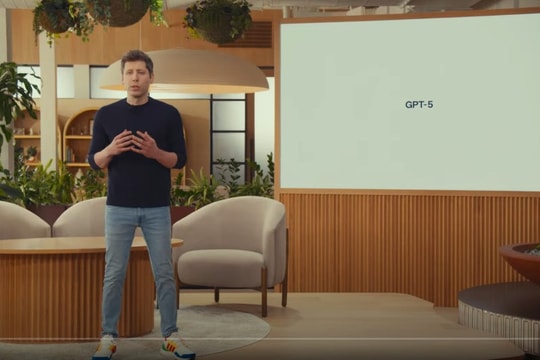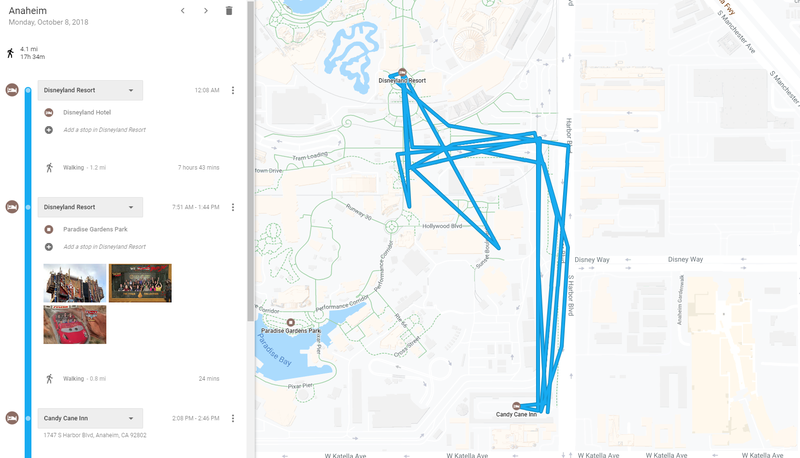
Quản lý dịch vụ định vị trên Android
Nếu bạn là người dùng Android, các dịch vụ định vị của Google được chia thành ba tính năng chính: Location Accuracy (Vị trí chính xác), Location History (Lịch sử vị trí) và Location Sharing (Chia sẻ vị trí).
Location Accuracy là tính năng cung cấp cho các ứng dụng như Google Now, Google Maps, Foursquare, Twitter và thậm chí ứng dụng máy ảnh của bạn có thể truy cập vào vị trí của bạn. Bất cứ khi nào một ứng dụng hiển thị đề xuất gần vị trí của bạn, như đề xuất các doanh nghiệp địa phương hoặc giúp bạn tìm trạm xăng gần nhất, thì nó đã sử dụng Location Accuracy. Nếu bạn bật tính năng này, điện thoại của bạn sẽ định vị vị trí chính xác của bạn thông qua GPS, wifi, mạng di động và các cảm biến thiết bị khác. Nếu bạn tắt tính năng này, thiết bị của bạn sẽ chỉ sử dụng GPS để biết được bạn đang ở đâu.
Location History là tính năng theo dõi nơi bạn đã từng đến và bất kỳ địa chỉ nào bạn nhập hoặc điều hướng đến.
Location Sharing là tính năng tự chia sẻ vị trí của bạn. Một lưu ý ở đây là tính năng này cho phép người khác thấy bạn đang ở đâu trong thời gian thực. Bạn phải thiết lập cụ thể điều này trong Google Maps để bạn bè của bạn biết vị trí của bạn; họ sẽ không thể tự biết định vị điện thoại của bạn theo mặc định.
Cách tắt tính năng Location Accuracy trong Android:
- Điều hướng tới Setting (Cài đặt)
- Nhấn vào Location (Vị trí)
- Vô hiệu hóa tùy chọn Use location (Sử dụng vị trí).
- Đồng thời nhấn vào tùy chọn Google Location Accuracy (Vị trí chính xác Google) và đặt tính năng đó thành Off (Tắt).
Màn hình Vị trí là nơi bạn có thể đặt quyền truy cập vị trí cụ thể cho các ứng dụng. Ví dụ bạn có muốn ứng dụng luôn có quyền truy cập vị trí trên thiết bị của bạn hay chỉ khi bạn sử dụng tính năng nói trên. Bạn cũng có thể tắt tính năng quét Wi-Fi và Bluetooth, nếu bạn muốn làm cho các ứng dụng và dịch vụ khó xác định vị trí chính xác của bạn hơn.
Màn hình này cũng là nơi bạn có thể vô hiệu hóa tính năng Location History của Google, nếu bạn không muốn Google lưu giữ một bản ghi về nơi bạn đã từng đến, cũng như chia sẻ vị trí Android của bạn.
Lưu ý: Các chuyên gia đã thử nghiệm điều này trên Google Pixel 3; điều hướng/tên chính xác có thể hơi khác nhau đối với thiết bị Android cụ thể của người dùng.
Cách xóa Location History của bạn trong Android:
- Truy cập Activity Controls (Kiểm soát hoạt động) của Google - đó là nơi bạn cũng có thể vô hiệu hóa toàn bộ tài khoản theo dõi Lịch sử vị trí.
- Nhấp vào tùy chọn Manage Activity (Quản lý Hoạt động)
- Nhấp vào biểu tượng thùng rác nhỏ ở góc dưới bên phải của màn hình. Nó sẽ trông như thế này:

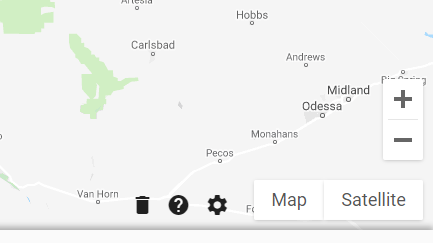
- Xác nhận rằng bạn muốn xóa tất cả lịch sử vị trí của mình, sau đó nhấp vào liên kết lớn màu đỏ Delete Location History (Xóa Lịch sử Vị trí).
Bạn cũng có thể để Google thay mặt bạn tự động xóa lịch sử vị trí cũ, tính năng này rất hữu ích nếu bạn muốn theo dõi nơi ở gần đây của mình, nhưng lại không muốn giữ một bản ghi vĩnh viễn. Trong Google Maps Timeline (Dòng thời gian của Google Maps), nhấp vào biểu tượng bánh răng để mở cửa sổ cài đặt của mình.

Chọn tùy chọn “Automatically delete Location History” (Tự động xóa Lịch sử vị trí), trước đó chọn bất kỳ dòng thời gian nào bạn muốn.
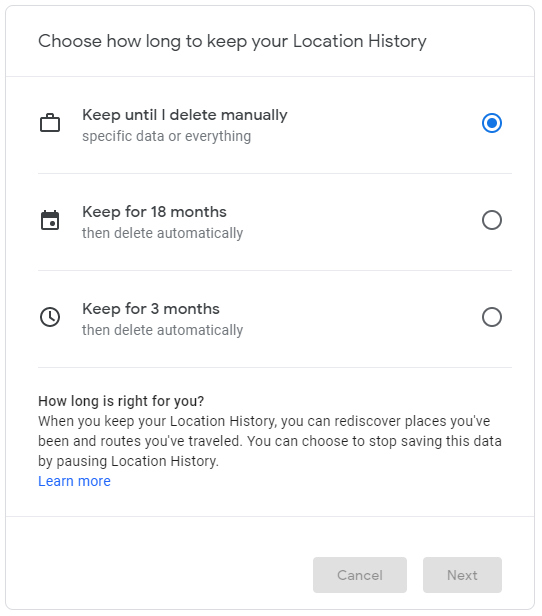
Nếu bạn đang sử dụng điện thoại thay vì máy tính, bạn có thể xóa lịch sử vị trí của mình bằng cách mở ứng dụng Google Maps, nhấp vào biểu tượng bánh hamburger, chọn Timeline của bạn, nhấp vào biểu tượng ba chấm ở góc trên bên phải, nhấn vào Cài đặt và cuộn xuống cho đến khi bạn thấy tùy chọn “Delete all Location History” (Xóa tất cả Lịch sử Vị trí). Đây cũng là nơi bạn sẽ thiết lập xóa tự động nếu bạn quan tâm và là nơi bạn sẽ tắt Location Services (Dịch vụ vị trí) cho thiết bị hoặc Location History cho tài khoản của bạn.
Để ngừng chia sẻ vị trí của bạn với một số đối tượng
- Truy cập tính năng Location Sharing (Cài đặt chia sẻ vị trí) của Google
- Chọn một số đối tượng để loại bỏ khả năng xem vị trí của bạn trong thời gian thực.
Nếu bạn sử dụng điện thoại thay vì máy tính, hãy mở Google Maps, nhấn vào biểu tượng bánh hamburger và nhấn vào Chia sẻ vị trí. Bạn có thể thêm và xóa bạn bè khi bạn thấy phù hợp.
Quản lý Location Services (Dịch vụ vị trí) trên iOS:
Việc chọn ứng dụng nào có thể hoặc không thể truy cập vào vị trí iPhone hoặc iPad của bạn rất dễ dàng.
- Mở ứng dụng Cài đặt
- Cuộn xuống và nhấn vào tùy chọn Privacy (Quyền riêng tư)
- Chọn Location Service
Tại đây, bạn có thể tắt toàn bộ Location Service trên toàn thiết bị. Khi bạn làm như vậy, bạn sẽ thấy một lời nhắc giải thích tính năng này một cách chi tiết.

Trên trang web của Apple, công ty lưu ý rằng Dịch vụ định vị “sử dụng GPS và Bluetooth (nếu có), cùng với các điểm truy cập Wi-Fi có nguồn gốc công cộng và các tháp di động để xác định vị trí gần đúng của thiết bị của bạn”. Tắt Dịch vụ vị trí và các ứng dụng trên mạng không thể sử dụng vị trí của bạn.
Màn hình Dịch vụ vị trí cũng là nơi bạn có thể điều chỉnh quyền truy cập cho các ứng dụng trên thiết bị của mình - cho phép chúng sử dụng vị trí của bạn bất cứ khi nào chúng muốn, chỉ khi bạn sử dụng ứng dụng hoặc không bao giờ. Bạn cũng có thể yêu cầu được nhắc nhở vào lần tới khi một ứng dụng muốn tìm ra vị trí của bạn, để bạn có thể quyết định cho phép hoặc không cho phép quyền truy cập.
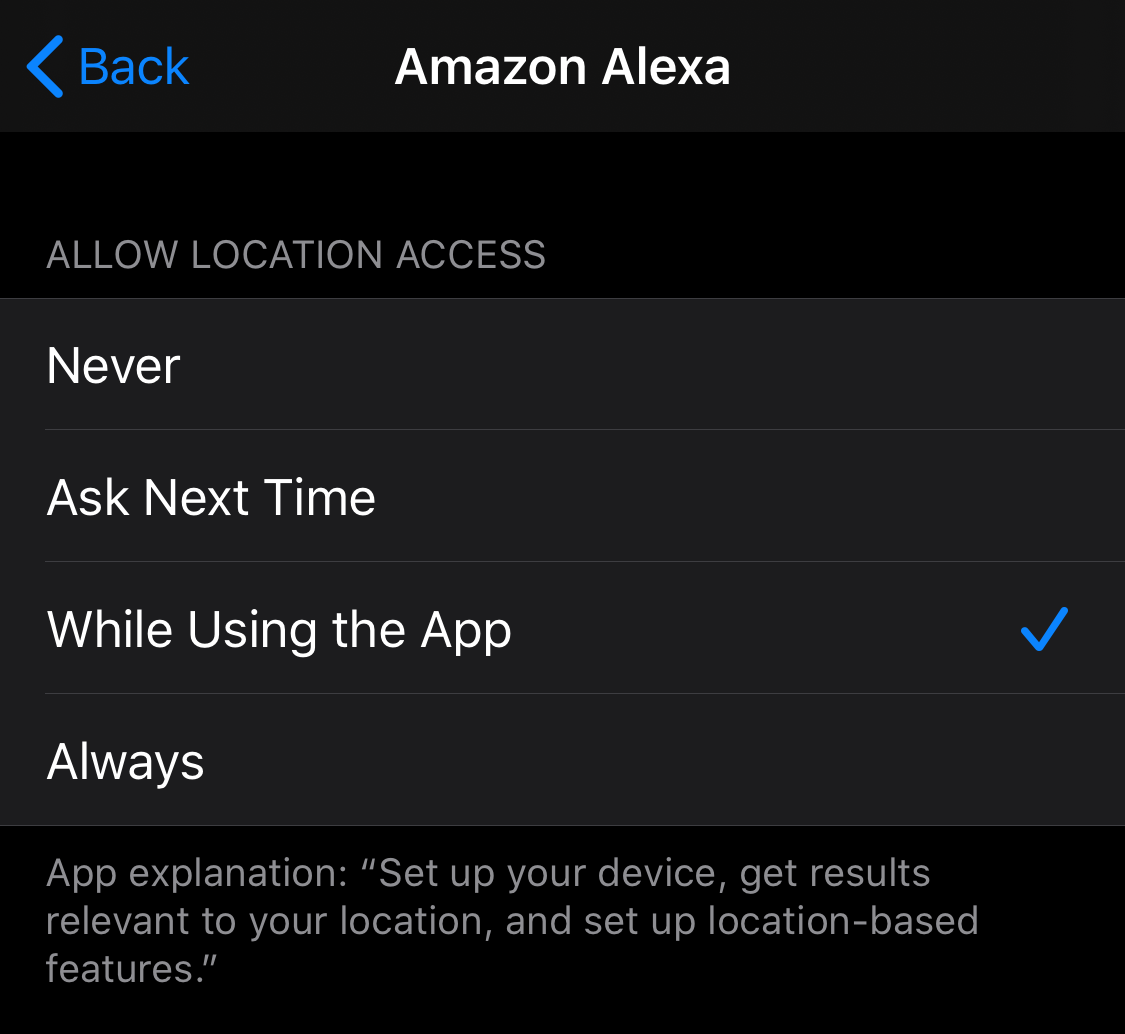
Cách ngừng chia sẻ vị trí của bạn với người khác
Nếu bạn nhấn vào tùy chọn Share My Location (Chia sẻ Vị trí của tôi) trong Dịch vụ vị trí, bạn có thể xem liệu bạn đã bật tính năng Find My iPhone (Tìm iPhone của tôi) – đây là một ứng dụng được các chuyên gia khuyên dùng, hoặc tính năng Share My Location hay chưa. Tính năng Share My Location là cho phép người dùng có thể gửi vị trí cho bạn bè trong Messages, cũng như ứng dụng Find My app của Apple, và nó là một thành phần cần thiết cho tự động hóa dựa trên vị trí thông qua ứng dụng Home.
Cách xóa “Significant Locations” (những vị trí quan trọng) trên iPhone hoặc iPad của bạn
Cuối cùng, quay lại màn hình chính của Dịch vụ vị trí và cuộn xuống tùy chọn System Services (Dịch vụ hệ thống) ở cuối danh sách ứng dụng. Nhấp vào tùy chọn đó và bạn sẽ thấy một danh sách lớn các tính năng có thể truy cập vị trí của bạn (nếu bạn cho phép chúng). Để xóa các vị trí bạn thường xuyên sử dụng, đủ để thiết bị của bạn coi chúng là một vị trí quan trọng, nhấp vào tùy chọn “Significant Locations”, sau đó chọn một vị trí và nhấn vào Edit (Chỉnh sửa) để có thể xóa nó. Bạn cũng có thể xóa toàn bộ lịch sử Vị trí quan trọng của mình bằng cách sử dụng tùy chọn ở cuối màn hình.
Các vị trí này đều được mã hóa và lưu trữ cục bộ trên thiết bị của bạn và Apple không thể nhìn thấy chúng. Tương tự, Apple không thu thập dữ liệu vị trí của bạn, liên kết nó với tài khoản của bạn và lưu trữ nó trên một máy chủ ở đâu đó. Bạn có thể tự kiểm tra điều này bằng cách yêu cầu một bản sao của tất cả dữ liệu mà Apple đã thu thập về bạn, hoặc bạn cũng có thể kiểm tra các tuyên bố khác nhau của Apple về các vị trí và quyền riêng tư của người dùng.